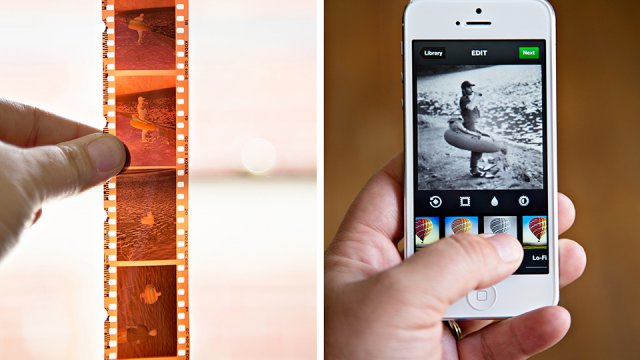Ormai da qualche anno la nostra raccolta fotografica è tutta, o quasi, digitale. Abbiamo tutti, oramai, uno smartphone con fotocamere di tutto rispetto, grazie alle quali abbiamo immortalato i momenti più importanti e divertenti degli ultimi anni. Di conseguenza si sono moltiplicati a vista d'occhio programmi, app e servizi cloud che ci consentono di immagazzinare, conservare, condividere e rivedere le nostre foto ogni volta che vogliamo, da ogni dispositivo che sia capace di collegarsi alla rete (ormai quasi tutti).
Ma non è andata sempre così. Se ci riflettiamo, in realtà, è esistita – e pensarci ci sembra strano – un'epoca in cui le foto erano cartacee, erano sviluppate e conservate all'interno di album fisici che ognuno di noi ha nei cassetti da casa. Queste vecchie foto sono ancora oggi nei nostri cassetti, magari impolverate ma sempre li.
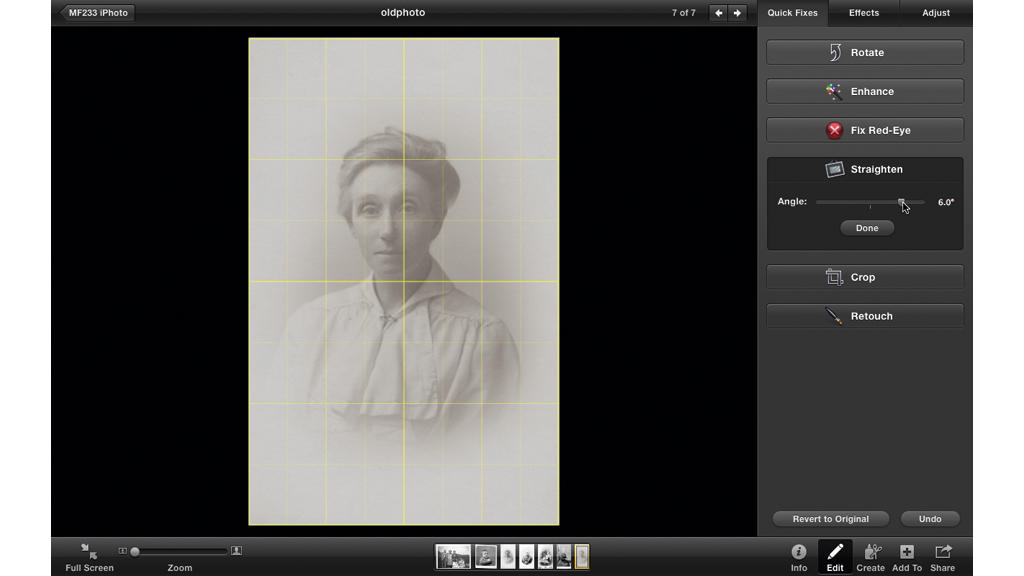
E se decidessimo di pubblicare su Facebook per far vedere ai nostri amici il nostro primo giorno di scuola? O se volessimo mandare ad una zia lontana una delle foto antiche che ci ritrae con lei il giorno della prima comunione? Come si fa a digitalizzare queste vecchie foto e renderle disponibili per tutti i nostri social network?
Oggi ci sono molti modi per digitalizzare le vecchie foto, sistemi che ci consentono di lavorare sia su fotografie sviluppate e stampate, sia sulle diapositive, trasformandole, senza perdere la qualità dell'immagine, in fotografie digitali.
Scannerizzare vecchie fotografie
Uno dei modi più veloci per avere una versione digitale delle nostre foto è quella di utilizzare uno scanner collegato al nostro computer. Grazie a questi dispositivi le foto antiche verranno acquisite in formato digitale e trasformate in file che potrete archiviare e conservare dove volete.

Operazioni preliminari
Prima di procedere alla scansione delle fotografie, il primo consiglio da dare è sicuramente quello di preoccuparsi di pulire molto bene sia le fotografie sia il piano dello scanner. Se non si pulisce la fotografia, che magari è rimasta in un cassetto a prendere polvere per decenni, la scansione rischia di darci colori poco nitidi, sbiaditi, come se ci fosse un velo. Pulire una fotografia – con un batuffolo di ovatta – ci assicura la migliore qualità possibile per la scansione e ci apre le porte al miglior risultato possibile. Dall'altro lato, anche lo scanner deve essere pulito, così da evitare che polvere o imperfezioni possano interferire nel corso del processo di scansione. Se avete uno scanner per diapositive ricordatevi di utilizzare gli adattatori forniti dal produttore, così da riuscire a scannerizzare anche 4 diapositive contemporaneamente.
Al lavoro
Una volta preparata la fotografia e lo scanner, bisogna assicurarsi di posizionare correttamente la foto sul piano di scansione e di configurare in maniera adeguata il dispositivo con il software proprietario. I parametri principali da impostare nel software sono: formato del file dell'immagine, scala di colore, risoluzione e cartella di destinazione.

Il formato del file può essere "lossy" o "loseless", può cioè avere una compressione che scarta alcuni dati per creare un file più piccolo o una compressione che non scarta alcun dato e offre la maggiore qualità con molto più spazio occupato dal file. Il formato lossy più famoso è il classico Jpeg, mentre il loseless più usato dai professionisti della grafica è il Tiff.
La scala di colore è espressa in bit, ma sostanzialmente le opzioni tra le quali scegliere oggi sono solo due: scala di grigi (grayscale) o milioni di colori (Truecolor). Se dobbiamo scannerizzare le foto in bianco e nero dei nostri nonni da bambini il grayscale basta e avanza, mentre per le foto recenti a colori è importante scegliere la massima quantità possibile di colori.
Per quanto riguarda la risoluzione, invece, si rischia di fare un po' di confusione perché di solito i software degli scanner (come quelli delle stampanti) la esprimono non in pixel ma in DPI: dot per inch, punti per pollice. Maggiore è il valore DPI della scansione e maggiore è la risoluzione in pixel del file risultante e, di conseguenza, la qualità della foto che andiamo a salvare sul nostro disco. Non è possibile fare una equivalenza fissa tra DPI e pixel, perché i DPI fanno riferimento ad una dimensione fissa (il pollice quadrato), mentre le foto che vogliamo scannerizzare possono avere diverse dimensioni. Una scansione un foglio in formato A4 e a 300 DPI, quindi, avrà una risoluzione finale molto più grande di quella di un foglio dalle dimensioni minori, ma con gli stessi DPI. Se in futuro vorremo ristampare le foto che stiamo acquisendo, magari per ingrandirle, è bene non scendere sotto i 600 DPI.

La cartella di destinazione del file non influisce sulla qualità della foto scannerizzata, ma va sempre impostata per mantenere tutto al posto giusto. Anche perché le foto scannerizzate occupano molto spazio sul disco ed è probabile che, periodicamente, le vorremo spostare su un disco esterno o direttamente sul nostro spazio cloud (magari uno che permette di salvare foto gratis). E, in quel caso, averle tutte in un posto solo ci faciliterà parecchio la vita.
Google FotoScan
Uno strumento semplice e veloce da utilizzare per digitalizzare le immagini della propria nonna è Google FotoScan, applicazione realizzata dai laboratori di Big G per migliorare i propri servizi fotografici. Infatti, l'app è stata sviluppata per essere utilizzata insieme a Google Foto in modo da avere all'interno dello stesso ambiente gli ultimi selfie scattati e le foto della propria nonna quando aveva poco più di vent'anni. Solitamente quando si cerca di digitalizzare una vecchia immagine tramite la fotocamera dello smartphone il risultato è pessimo: bordi irregolari e riflessi sono all'ordine del giorno. Se non si vuole acquistare uno scanner, l'unica soluzione possibile è GoogleFotoScan: gli sviluppatori di Big G sono intervenuti per rendere la scansione la migliore possibile.
L'applicazione riconosce l'immagine (grazie all'intelligenza artificiale), ne raddrizza i bordi, corregge automaticamente l'orientamento e rimuove i riflessi. Una volta completato il lavoro, la foto sarà salvata direttamente sul proprio account su Google Foto. In questo modo la si potrà condividere direttamente sui propri account social senza perdere nemmeno un secondo. L'applicazione è disponibile gratuitamente sia sul Google Play Store sia sull'Apple Store.
Inoltre, per gli utenti che vorranno modificare l'immagine appena scannerizzata, Google Foto ha introdotto nuove funzionalità per rendere uniche le proprie immagini. Grazie al nuovo strumento "Correzione automatica" le foto riprenderanno vita, mentre grazie ai nuovi look si potrà cambiare la luminosità dell'immagine con un semplice tocco sullo schermo dello smartphone. Anche il nuovo editor per modificare le immagini è gratuito e disponibile sia per gli utenti Android sia iOS.